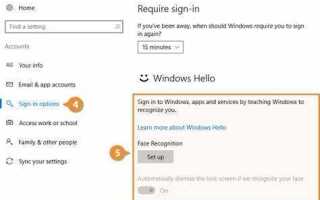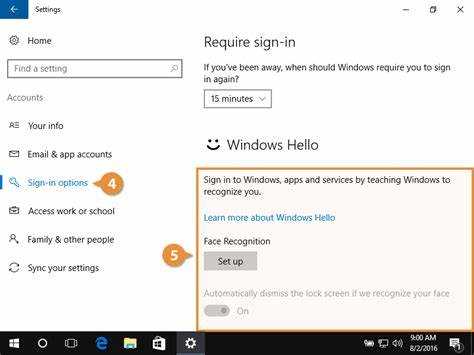
Windows Hello предоставляет пользователям возможность входа в систему с использованием биометрических данных, таких как отпечатки пальцев, распознавание лиц или PIN-код. Эта функция значительно повышает уровень безопасности и удобства по сравнению с традиционными паролями. Для ее активации на Windows 10 необходимо выполнить несколько простых шагов, однако важно учитывать, что для использования некоторых методов требуется наличие поддерживаемого оборудования.
Перед тем как начать настройку, убедитесь, что ваше устройство поддерживает Windows Hello. Для использования распознавания лиц потребуется специальная камера с инфракрасным датчиком, а для использования отпечатков пальцев – сенсор отпечатков. В случае с PIN-кодом никакого дополнительного оборудования не нужно, и эта опция доступна на любом устройстве, работающем на Windows 10.
В этой статье мы подробно разберем, как настроить каждую из этих опций, чтобы вы могли выбрать наиболее подходящий способ для вашего устройства. Необходимые шаги и рекомендации помогут вам быстро настроить вход в систему и улучшить безопасность вашего ПК.
Проверка совместимости устройства с Windows Hello
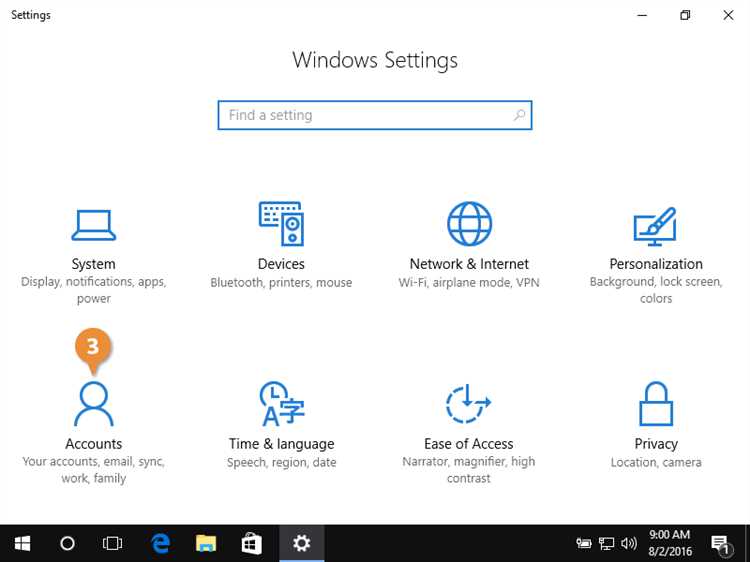
Перед активацией Windows Hello важно убедиться, что ваше устройство поддерживает необходимые технологии. Для работы с Windows Hello требуется наличие определённых компонентов, таких как инфракрасная камера, сканер отпечатков пальцев или соответствующие чипы безопасности. Ознакомьтесь с основными требованиями:
1. Камера с ИК-датчиком – для функции распознавания лиц. Она должна поддерживать технологию Windows Hello, которая использует инфракрасное излучение для точного распознавания лица в любых условиях освещения. Не все веб-камеры подходят для этой функции, поэтому необходимо проверить модель устройства. Совместимые камеры часто обозначаются как «Windows Hello-ready».
2. Сканер отпечатков пальцев – для функции входа с использованием биометрии. Если на вашем устройстве установлен сканер отпечатков пальцев, убедитесь, что он поддерживает необходимый стандарт безопасности. Сканеры, интегрированные в кнопку питания или в ноутбуки, должны быть сертифицированы для использования с Windows Hello.
3. Модуль TPM 2.0 (Trusted Platform Module) – этот чип отвечает за безопасность хранения данных и аутентификацию. Для Windows Hello рекомендуется наличие TPM 2.0, хотя некоторые устройства могут работать и без него, но это может снизить уровень безопасности.
4. Операционная система – Windows 10 должна быть установлена на вашем устройстве в версии не ниже 1703. Если у вас более старая версия системы, рекомендуется выполнить обновление до последней версии для поддержания всех функций Windows Hello.
Чтобы проверить наличие требуемых компонентов, откройте «Диспетчер устройств» и убедитесь, что у вас установлены драйверы для камеры, сканера отпечатков пальцев и чипа TPM. Также вы можете проверить настройки безопасности через «Панель управления» или «Настройки», чтобы убедиться в наличии опций для настройки Windows Hello.
Настройка PIN-кода для входа в систему

Для активации PIN-кода в Windows 10 откройте меню «Параметры» через кнопку «Пуск» или комбинацию клавиш Win + I. Перейдите в раздел «Учетные записи» и выберите «Параметры входа». В разделе «PIN (Windows Hello)» нажмите на кнопку «Добавить». Если PIN еще не был установлен, вам потребуется ввести пароль для текущей учетной записи.
После подтверждения пароля система предложит создать PIN-код. Он должен состоять минимум из 4 цифр, однако рекомендуется выбрать более сложный PIN с использованием букв и цифр для повышения безопасности. Программа не допускает использования простых комбинаций, таких как «1234» или «0000».
Важно помнить, что PIN-код сохраняется только на устройстве и не передается на серверы Microsoft, что делает его более безопасным способом аутентификации по сравнению с паролем. Однако, если вы забыли PIN, можно легко восстановить доступ, пройдя через опцию восстановления, которая также потребует ввода пароля учетной записи.
После создания PIN-кода, вы сможете использовать его для более быстрого и удобного входа в систему, а также для работы с другими функциями Windows Hello, такими как распознавание лиц или отпечатков пальцев. PIN-код позволяет ускорить процесс аутентификации без потери уровня безопасности.
window.__oai_logHTML?window.__oai_logHTML():window.__oai_SSR_HTML=window.__oai_SSR_HTML||Date.now();requestAnimationFrame((function()window.__oai_logTTI?window.__oai_logTTI():window.__oai_SSR_TTI=window.__oai_SSR_TTI))AttachReasonVoice
Настройка Windows Hello с использованием отпечатка пальца
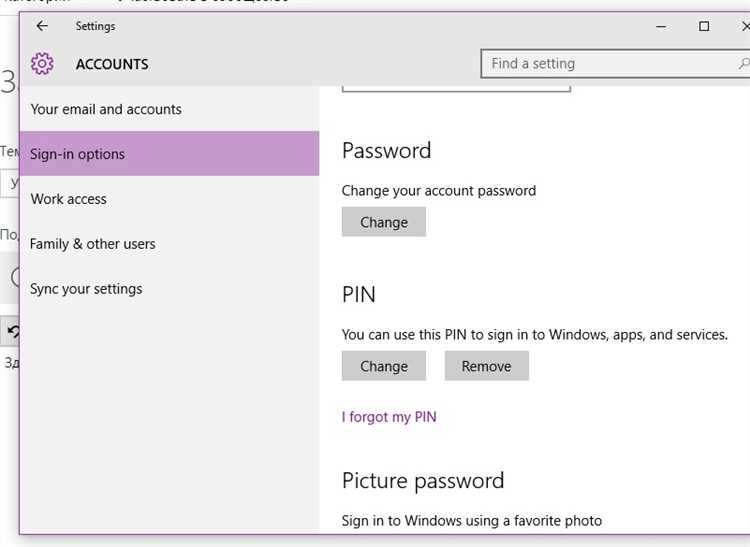
Windows Hello позволяет использовать отпечаток пальца для быстрого и безопасного входа в систему. Чтобы настроить эту функцию, потребуется совместимый сканер отпечатков пальцев и поддержка данной технологии в вашем устройстве.
Для активации Windows Hello с отпечатком пальца выполните следующие шаги:
- Откройте меню «Параметры», используя сочетание клавиш Win + I.
- Перейдите в раздел Учетные записи и выберите Параметры входа.
- В разделе Отпечаток пальца (Windows Hello) нажмите Настроить.
- Система предложит вам ввести текущий пароль для подтверждения безопасности.
- После этого следуйте инструкциям на экране для сканирования вашего отпечатка пальца.
Процесс сканирования включает несколько этапов. Во время первого сканирования система попросит вас несколько раз прикоснуться к сенсору пальцем, чтобы она могла захватить достаточно информации для точного распознавания.
После успешной регистрации отпечатка вы можете выбрать его в качестве метода входа в систему. Важно помнить, что для использования этой функции необходимо наличие сканера отпечатков пальцев, поддерживающего Windows Hello.
Если вы столкнулись с проблемами при настройке или сканирование не срабатывает, убедитесь, что сканер отпечатков пальцев корректно установлен и драйверы обновлены до последней версии. Также проверьте, не загрязнен ли сенсор.
Дополнительные параметры, такие как удаление или изменение зарегистрированных отпечатков, можно настроить в том же разделе «Параметры входа». Если отпечаток пальца перестает работать, вы всегда можете добавить дополнительные методы аутентификации, например, ПИН-код или распознавание лиц.
Как настроить параметры безопасности Windows Hello
Для обеспечения надежной защиты данных в Windows 10, необходимо правильно настроить параметры безопасности Windows Hello. Это поможет повысить уровень безопасности и избежать несанкционированного доступа к системе. Вот основные шаги, которые следует выполнить для настройки:
- Убедитесь в поддержке устройства: Прежде чем настраивать Windows Hello, проверьте, поддерживает ли ваше устройство необходимые аппаратные компоненты – камеру для распознавания лиц или считыватель отпечатков пальцев.
- Активируйте параметры безопасности в системе: Откройте «Параметры» и перейдите в раздел «Учетные записи» → «Параметры входа». Здесь вы увидите доступные опции для настройки Windows Hello.
- Выбор метода входа: В зависимости от возможностей устройства, выберите один из доступных методов входа – распознавание лица, отпечаток пальца или PIN-код. Каждый метод имеет свои особенности в настройке и использовании.
- Настройка распознавания лица: Если ваше устройство оснащено поддержкой Windows Hello Face, нажмите на «Настроить» рядом с пунктом «Распознавание лиц». Следуйте инструкциям на экране, чтобы зарегистрировать ваше лицо. Убедитесь, что камера хорошо видит лицо при настройке.
- Настройка отпечатков пальцев: Для настройки сканера отпечатков пальцев выберите «Отпечаток пальца» и следуйте инструкциям для регистрации вашего отпечатка. Убедитесь, что пальцы полностью сканируются для корректной работы системы.
- Настройка PIN-кода: Если вы предпочитаете использовать PIN-код, выберите опцию «Добавить PIN» и установите уникальный код. Это особенно полезно в случае, если ваше устройство не поддерживает биометрические методы.
- Настройка дополнительных параметров безопасности: В разделе «Дополнительные параметры» вы можете активировать функцию «Включить использование Windows Hello только для безопасных приложений и сервисов» для защиты от несанкционированного использования внешними приложениями.
- Проверка надежности метода входа: После настройки обязательно проверьте, что выбранный метод входа работает корректно. Попробуйте разблокировать систему с помощью лица, отпечатка или PIN-кода, чтобы убедиться в надежности настроек.
Кроме того, рекомендуется регулярно обновлять драйверы для биометрических устройств, а также поддерживать актуальные обновления системы безопасности Windows. Это поможет избежать уязвимостей и повысить уровень защиты вашего устройства.
Решение проблем с Windows Hello: что делать, если не работает

Если Windows Hello не работает, первым шагом будет проверка настроек устройства и драйверов. Убедитесь, что ваше устройство поддерживает эту технологию. Windows Hello требует наличия соответствующего оборудования, такого как инфракрасная камера или сканер отпечатков пальцев.
1. Проверьте наличие обновлений системы
Недавние обновления могут содержать исправления для работы Windows Hello. Откройте Настройки -> Обновление и безопасность и убедитесь, что все обновления установлены.
2. Перезапустите службу Windows Biometric Service
Служба биометрии отвечает за работу Windows Hello. Откройте Диспетчер задач, перейдите на вкладку Службы и найдите wbiosvc. Если она не запущена, щелкните правой кнопкой мыши и выберите Запустить.
3. Обновите драйверы устройств
Проблемы с Windows Hello могут быть вызваны устаревшими или несовместимыми драйверами. Перейдите в Диспетчер устройств, найдите ваше биометрическое устройство, щелкните по нему правой кнопкой и выберите Обновить драйвер.
4. Сбросьте настройки Windows Hello
Если настройки были нарушены, сбросьте их. Перейдите в Параметры -> Учетные записи -> Параметры входа. Выберите Удалить для текущего метода входа и настройте его заново.
5. Проверьте настройки конфиденциальности
Если биометрические данные не могут быть использованы, возможно, это связано с настройками конфиденциальности. Перейдите в Настройки -> Конфиденциальность и убедитесь, что доступ к камере или датчику отпечатков пальцев разрешен для приложений и служб.
6. Выполните диагностику оборудования
Если проблема не решается программными методами, используйте средства диагностики от производителя устройства для проверки работы камеры или сканера отпечатков пальцев.
Как отключить или изменить настройки Windows Hello
Чтобы отключить или изменить настройки Windows Hello, выполните несколько простых шагов через параметры системы.
Для изменения настроек распознавания лиц или отпечатков пальцев перейдите в Параметры и откройте раздел Учётные записи. Далее выберите Параметры входа, где можно настроить или изменить существующий способ входа. Вы увидите различные методы: Распознавание лиц, Отпечаток пальца и ПИН-код.
Для отключения распознавания лиц или отпечатков пальцев выберите соответствующий метод и нажмите Удалить или Отключить. В случае с ПИН-кодом достаточно выбрать его и удалить. Если вы хотите изменить метод, например, заменить распознавание лиц на отпечаток пальца, просто следуйте инструкциям на экране для регистрации нового способа.
Если вы хотите полностью отключить все методы Windows Hello, включите классический способ входа через пароль. Для этого в разделе Параметры входа выберите Пароль и настройте его для использования.
Также вы можете ограничить использование Windows Hello для входа в учетную запись, настроив параметры в разделе Управление настройками безопасности. Для этого выберите Дополнительные параметры, где можно настроить дополнительные меры безопасности, такие как двухфакторная аутентификация или обязательное использование пароля.
Важно: если в вашей системе используется учетная запись Microsoft, изменения могут потребовать повторной авторизации через почту или телефон.
Вопрос-ответ:
Что такое Windows Hello и как оно помогает в безопасности?
Windows Hello — это технология биометрической аутентификации в Windows 10, которая позволяет пользователю входить в систему с помощью отпечатка пальца, распознавания лица или PIN-кода. Это значительно повышает уровень безопасности, поскольку такие методы труднее подделать, чем традиционные пароли. Кроме того, Windows Hello предлагает быстрый и удобный способ входа в систему, исключая необходимость запоминать длинные пароли.
Как включить Windows Hello на Windows 10?
Чтобы активировать Windows Hello, выполните несколько шагов: откройте «Параметры» и перейдите в раздел «Учетные записи». Затем выберите «Параметры входа», где вы увидите опцию настроить Windows Hello. В зависимости от вашего устройства, вам будет предложено настроить распознавание лица, отпечаток пальца или PIN-код. После этого следуйте инструкциям на экране для завершения настройки.
Что делать, если мой компьютер не поддерживает Windows Hello?
Если ваш компьютер не поддерживает Windows Hello, скорее всего, в нем нет необходимого оборудования, например, камеры с инфракрасной поддержкой для распознавания лиц или сканера отпечатков пальцев. В этом случае вы можете использовать традиционные методы входа, такие как пароль или PIN-код. Для использования Windows Hello вам нужно будет обновить оборудование или приобрести совместимую периферию.
Как можно настроить PIN-код для входа в Windows 10 через Windows Hello?
Для настройки PIN-кода в Windows 10 откройте «Параметры» и перейдите в раздел «Учетные записи». Выберите «Параметры входа», а затем в разделе «PIN-код» нажмите «Добавить». После этого вам будет предложено ввести новый PIN-код. PIN-код состоит только из чисел, и он привязан к вашему устройству, что делает его более безопасным, чем обычный пароль.